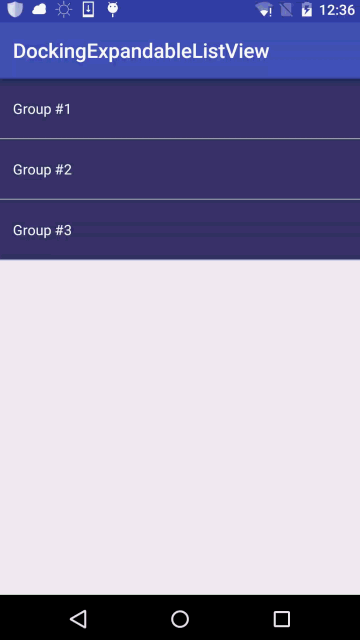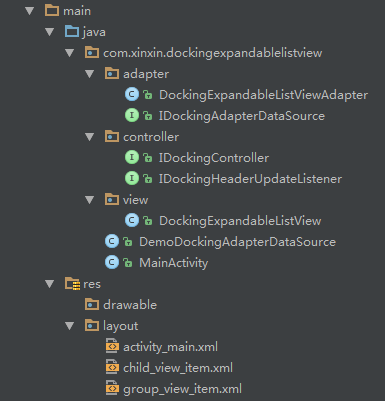Android自己定义ViewGroup(二)——带悬停标题的ExpandableListView
项目里要加一个点击可收缩展开的列表,要求带悬停标题,详细效果例如以下图:
也就是说。在某一个分组内部滚动时,要求分组标题悬停。当滚出该分组范围时,把标题顶出去。悬停下一个分组的标题。正好看到一个比較有趣的思路。做了一个实现,在这里分享一下。
代码结构例如以下。基本上是一个MVC的架构:
既然是点击可收缩展开的列表,显然要用ExpandableListView,关于这个类的使用方法这里就不赘述了。网上一搜一大把,事实上跟ListView的使用方法几乎相同。只是它帮你分了组,所以原来Adapter里的getView()就变成了getGroupView()和getChildView()。getCount()就变成了getGroupCount()等等。另外既然要支持收缩展开,必定会提供collapseGroup()和expandGroup()等接口。
以下分析怎样加入悬停标题。事实上精华部分就一句话:悬停标题是画上去的。而不是加到view hierarchy里去,详细依据滚动的情况确定怎样画。
首先我们来写一个DockingExapandableListView类,继承自ExpandableListView,包括一个View类型的成员变量mDockingHeader。
一、重写onMeasure()和onLayout()方法
@Override
protected void onMeasure(int widthMeasureSpec, int heightMeasureSpec) {
super.onMeasure(widthMeasureSpec, heightMeasureSpec);
if (mDockingHeader != null) {
measureChild(mDockingHeader, widthMeasureSpec, heightMeasureSpec);
mDockingHeaderWidth = mDockingHeader.getMeasuredWidth();
mDockingHeaderHeight = mDockingHeader.getMeasuredHeight();
}
}
@Override
protected void onLayout(boolean changed, int l, int t, int r, int b) {
super.onLayout(changed, l, t, r, b);
if (mDockingHeader != null) {
mDockingHeader.layout(0, 0, mDockingHeaderWidth, mDockingHeaderHeight);
}
}这个比較简单。就是測量一下这个标题视图的宽度和高度。
二、重写dispatchDraw()方法
上面提到。悬停标题是画上去的。而不是加到view hierarchy里去的。因此,须要在完毕其它子view的绘制之后,再把悬停标题栏画上去:
@Override
protected void dispatchDraw(Canvas canvas) {
super.dispatchDraw(canvas);
if (mDockingHeaderVisible) {
// draw header view instead of adding into view hierarchy
drawChild(canvas, mDockingHeader, getDrawingTime());
}
}
三、依据滚动状态决定怎样绘制悬停标题
滚动到不同位置,悬停标题的显示是不同的,因此须要依据滚动状态定义一个状态机的切换。让DockingExpandableListView实现OnScrollListener接口,并重写onScroll()方法:
@Override
public void onScroll(AbsListView view, int firstVisibleItem, int visibleItemCount, int totalItemCount) {
long packedPosition = getExpandableListPosition(firstVisibleItem);
int groupPosition = getPackedPositionGroup(packedPosition);
int childPosition = getPackedPositionChild(packedPosition);
// update header view based on first visible item
// IMPORTANT: refer to getPackedPositionChild():
// If this group does not contain a child, returns -1. Need to handle this case in controller.
updateDockingHeader(groupPosition, childPosition);
}这里有几个比較有意思的方法,都是ExpandableListView自带的API:
getExpandableListPosition():这个API获得一个所谓的packed position,是一个64位的值。高32位表示group的ID,低32位表示在这个group内部的child ID。
getPackedPositionGroup():获取group ID,也就是高32位
getPackedPositionChild():获取child ID,也就是低32位
注意我们给getExpandableListPosition()传的參数是firstVisibleItem,因此我们就得到了最上方的第一个可见项所属的group以及组内位置。接下来就是最为关键的updateDockingHeader()方法。依据状态机来确定怎样绘制悬停标题。
在看这种方法之前,我们先看一下有哪几种状态,定义在IDockingController里:
public interface IDockingController {
int DOCKING_HEADER_HIDDEN = 1;
int DOCKING_HEADER_DOCKING = 2;
int DOCKING_HEADER_DOCKED = 3;
int getDockingState(int firstVisibleGroup, int firstVisibleChild);
}一共3种状态,这些状态都是什么含义呢?參见下图: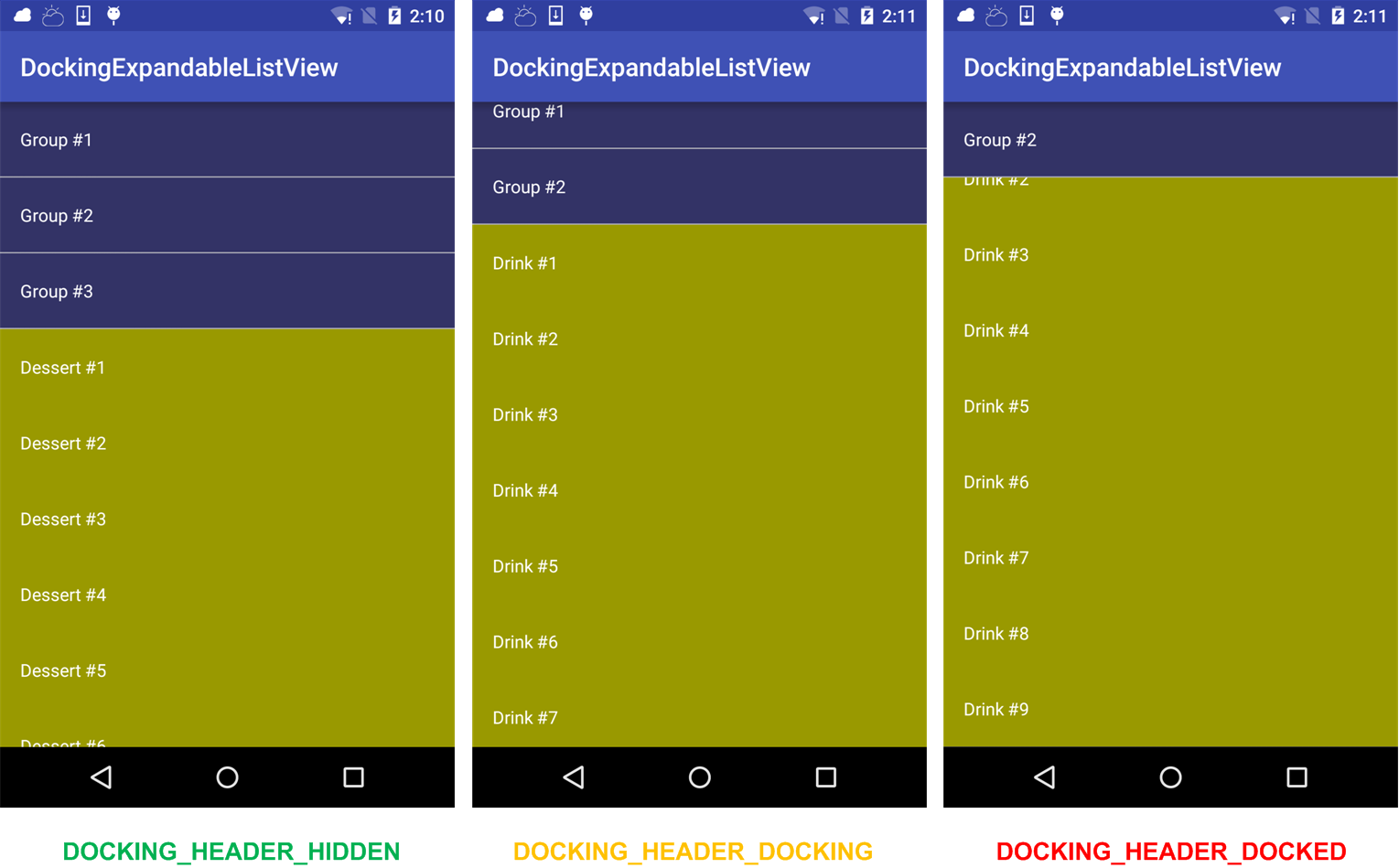
DOCKING_HEADER_HIDDEN:当分组没有展开,或者组里没有子项的时候,是不须要绘制悬停标题的
DOCKING_HEADER_DOCKING:当滚动到上一个分组的最后一个子项时,须要把旧的标题“推”出去。“停靠”新的标题,所以这个状态命名为“docking”
DOCKING_HEADER_DOCKED:新标题“停靠”完毕,在该分组内部滚动,称为“docked”状态
基于这个状态机,我们来看一下updateDockingHeader()方法的实现:
private void updateDockingHeader(int groupPosition, int childPosition) {
if (getExpandableListAdapter() == null) {
return;
}
if (getExpandableListAdapter() instanceof IDockingController) {
IDockingController dockingController = (IDockingController)getExpandableListAdapter();
mDockingHeaderState = dockingController.getDockingState(groupPosition, childPosition);
switch (mDockingHeaderState) {
case IDockingController.DOCKING_HEADER_HIDDEN:
mDockingHeaderVisible = false;
break;
case IDockingController.DOCKING_HEADER_DOCKED:
if (mListener != null) {
mListener.onUpdate(mDockingHeader, groupPosition, isGroupExpanded(groupPosition));
}
// Header view might be "GONE" status at the beginning, so we might not be able
// to get its width and height during initial measure procedure.
// Do manual measure and layout operations here.
mDockingHeader.measure(
MeasureSpec.makeMeasureSpec(mDockingHeaderWidth, MeasureSpec.AT_MOST),
MeasureSpec.makeMeasureSpec(mDockingHeaderHeight, MeasureSpec.AT_MOST));
mDockingHeader.layout(0, 0, mDockingHeaderWidth, mDockingHeaderHeight);
mDockingHeaderVisible = true;
break;
case IDockingController.DOCKING_HEADER_DOCKING:
if (mListener != null) {
mListener.onUpdate(mDockingHeader, groupPosition, isGroupExpanded(groupPosition));
}
View firstVisibleView = getChildAt(0);
int yOffset;
if (firstVisibleView.getBottom() < mDockingHeaderHeight) {
yOffset = firstVisibleView.getBottom() - mDockingHeaderHeight;
} else {
yOffset = 0;
}
// The yOffset is always non-positive. When a new header view is "docking",
// previous header view need to be "scrolled over". Thus we need to draw the
// old header view based on last child's scroll amount.
mDockingHeader.measure(
MeasureSpec.makeMeasureSpec(mDockingHeaderWidth, MeasureSpec.AT_MOST),
MeasureSpec.makeMeasureSpec(mDockingHeaderHeight, MeasureSpec.AT_MOST));
mDockingHeader.layout(0, yOffset, mDockingHeaderWidth, mDockingHeaderHeight + yOffset);
mDockingHeaderVisible = true;
break;
}
}
}当中。是否显示悬停标题是通过一个叫做mDockingHeaderVisible的boolean变量控制的。这个在上面的dispatchDraw()方法里也见到了。
重点看“docking”状态的处理:通过计算第一个可见项的bottom和高度之间的差异,也就是这个yOffset,确定悬停标题在y轴方向的偏移量。这样在绘制悬停标题的时候。我们就仅仅能看到一部分,造成一种被“推出去”的感觉。
四、悬停标题状态机
在刚刚提到的那个IDockingController接口里有一个方法叫getDockingState(),在updateDockingHeader()方法里就是通过调用这种方法来确定当前悬停标题的状态的。DockingExpandableListViewAdapter实现了该接口和方法,完毕状态机状态转换:
@Override
public int getDockingState(int firstVisibleGroup, int firstVisibleChild) {
// No need to draw header view if this group does not contain any child & also not expanded.
if (firstVisibleChild == -1 && !mListView.isGroupExpanded(firstVisibleGroup)) {
return DOCKING_HEADER_HIDDEN;
}
// Reaching current group's last child, preparing for docking next group header.
if (firstVisibleChild == getChildrenCount(firstVisibleGroup) - 1) {
return IDockingController.DOCKING_HEADER_DOCKING;
}
// Scrolling inside current group, header view is docked.
return IDockingController.DOCKING_HEADER_DOCKED;
}逻辑很easy清晰:
假设当前group没有子项。而且也不是展开状态。就返回DOCKING_HEADER_HIDDEN状态,不绘制悬停标题。
假设到达了当前group的最后一个子项,进入DOCKING_HEADER_DOCKING状态;
其它情况,在当前group内部滚动,返回DOCKING_HEADER_DOCKED状态。
五、Touch事件处理
文章最前面提到过。这个标题视图是画上去。而不是加入到view hierarchy里的。因此它是无法响应touch事件的!
那就须要我们自己依据点击区域进行推断了。须要重写onInterceptTouchEvent()和onTouchEvent()方法:
@Override
public boolean onInterceptTouchEvent(MotionEvent ev) {
if (ev.getAction() == MotionEvent.ACTION_DOWN && mDockingHeaderVisible) {
Rect rect = new Rect();
mDockingHeader.getDrawingRect(rect);
if (rect.contains((int)ev.getX(), (int)ev.getY())
&& mDockingHeaderState == IDockingController.DOCKING_HEADER_DOCKED) {
// Hit header view area, intercept the touch event
return true;
}
}
return super.onInterceptTouchEvent(ev);
}
// Note: As header view is drawn to the canvas instead of adding into view hierarchy,
// it's useless to set its touch or click event listener. Need to handle these input
// events carefully by ourselves.
@Override
public boolean onTouchEvent(MotionEvent ev) {
if (mDockingHeaderVisible) {
Rect rect = new Rect();
mDockingHeader.getDrawingRect(rect);
switch (ev.getAction()) {
case MotionEvent.ACTION_DOWN:
if (rect.contains((int)ev.getX(), (int)ev.getY())) {
// forbid event handling by list view's item
return true;
}
break;
case MotionEvent.ACTION_UP:
long flatPostion = getExpandableListPosition(getFirstVisiblePosition());
int groupPos = ExpandableListView.getPackedPositionGroup(flatPostion);
if (rect.contains((int)ev.getX(), (int)ev.getY()) &&
mDockingHeaderState == IDockingController.DOCKING_HEADER_DOCKED) {
// handle header view click event (do group expansion & collapse)
if (isGroupExpanded(groupPos)) {
collapseGroup(groupPos);
} else {
expandGroup(groupPos);
}
return true;
}
break;
}
}
return super.onTouchEvent(ev);
}这部分实现比較简单易懂,假设当前是DOCKING_HEADER_DOCKED状态。而且点击区域命中了标题视图的drawing rect,那么就须要拦截touch事件,而且在手指抬起时依据group当前的状态运行收起或者展开的动作。
六、更新标题视图内容
前面5步已经完毕了悬停标题状态机的控制,可是详细标题栏上应该怎么显示(比方变更标题文字、显示收缩展开图标等等),须要用户来处理。因此定义了一个IDockingHeaderUpdateListener接口。用户须要实现onUpdate()方法,依据当前的group ID以及收缩展开状态决定怎样更新悬停标题视图:
public interface IDockingHeaderUpdateListener {
void onUpdate(View headerView, int groupPosition, boolean expanded);
}
在demo该方法的实现就是简单的更新悬停标题栏的文字,详细參见MainActivity。
七、Adapter的数据源
这部分事实上就是给DockingExpandableListViewAdapter又封了一层adapter,由于有些方法实现过了。就把那些须要用户提供数据的方法单独拎出来封了一个IDockingAdapterDataSource接口。当然你也能够不用这个接口直接改Adapter。出于介绍的完整性考虑把接口贴在这里:
public interface IDockingAdapterDataSource {
int getGroupCount();
int getChildCount(int groupPosition);
Object getGroup(int groupPosition);
Object getChild(int groupPosition, int childPosition);
View getGroupView(int groupPosition, boolean isExpanded, View convertView, ViewGroup parent);
View getChildView(int groupPosition, int childPosition, boolean isLastChild, View convertView, ViewGroup parent);
}
演示样例代码下载 (CSDN)